노트북 배경 화면 바꾸는 법 아주 간단히 알려드려요. 윈도우 10 기준으로 알아두시면 다른 윈도우 시리즈에서도 쉽게 바꾸실 수 있습니다. 그럼 아래의 내용을 바로 확인해보세요.

노트북 배경 화면 바꾸는 법 간단히 알아보기
윈도우 10 기준으로 알려드립니다. 다른 윈도우 시리즈도 아래와 비슷한 방법이니 알아두시면 앞으로 간편하게 바꾸실 수 있습니다.

개인 설정을 통해 바꾸기
1) 바탕화면 빈 곳에서 마우스 오른쪽 클릭 -> 개인 설정 -> 배경 -> 기본 제공되는 배경 중 선택 또는 찾아보기를 이용하여 직접 선택하시면 됩니다.
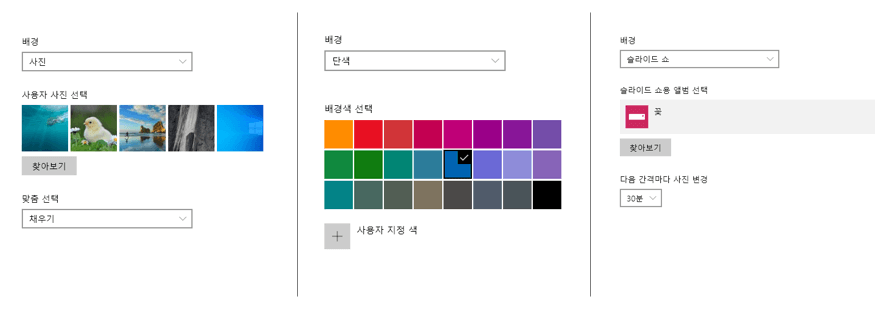
2) 배경 탭의 사진, 단색, 슬라이드 쇼를 이용하여 배경 화면을 바꾸셔도 좋습니다.
- 배경은 원하는 사진, 지정한 사진으로 배경이 나타납니다.
- 단색은 화면이 전부 지정한 색상으로 나타납니다.
- 슬라이드 쇼는 설정된 여러 장의 사진이 지정한 시간 간격마다 바뀝니다.
3) 잠금 화면 바꾸는 법도 위와 비슷한데 개인 설정 -> 좌측 항목 중 잠금 화면 클릭하여 바꿔주시면 됩니다.
개인 설정 진입하는 다른 경로
바탕화면 시작 버튼 -> 설정 -> 개인 설정
조금 더 간단히 바꾸기
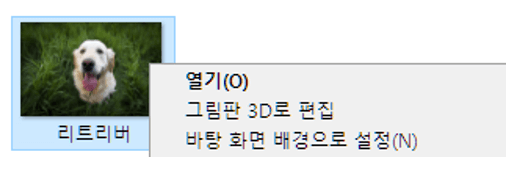
배경 화면으로 지정하고 싶은 이미지가 있다면 해당 이미지에 마우스 오른쪽 클릭 -> 바탕 화면 배경 화면으로 설정을 클릭해주세요.
마치며
노트북 배경 화면 바꾸는 법을 간단히 알아봤습니다. 배경 화면 바꾸는 방법은 아주 간단합니다. 꼭 개인 설정을 통해 바꾸지 않으셔도 원하시는 사진이 있다면 마우스 오른쪽 클릭, 배경 화면으로 설정을 통해 간단히 바꿔보세요. 그리고 노트북뿐만 아니라 일반 컴퓨터에서도 위와 같은 방법으로 바꾸시면 되니 바로 활용해보시길 바랍니다. 그럼 노트북 배경 화면 바꾸는 방법을 알아보시는 분들에게 작은 도움이 되었기를 바랍니다.
함께 확인하면 도움이 되는 글
삼성 노트북 모델명 확인 방법과 의미 빠르게 확인해보세요!
삼성 노트북 모델명 확인 방법과 의미가 궁금하세요? 모델명 확인은 아주 간단히 알려드리고 모델명의 의미도 대략 구입하실 때 참고하실 수 있게 알려드립니다. 지금 바로 아래의 내용을 살펴
happy-sunshine.tistory.com
내 컴퓨터 사양 확인 여러분의 컴퓨터 성능은 어느 정도일까요?
내 컴퓨터 사양 확인 방법이 궁금하세요? 여러분의 현재 사용하고 있는 컴퓨터, 노트북 성능은 어떻게 되는지, 간단히 확인할 수 있는 방법을 알려드립니다. 지금 바로 아래의 내용을 확인해보
happy-sunshine.tistory.com
전기밥솥 압력밥솥 차이 간단히 확인하실 수 있어요!
전기밥솥 압력밥솥 차이를 알아보고 계세요? 사용이 간편한 전기밥솥, 빠른 취사와 밥이 차진 압력밥솥 어떤 게 좋을까요? 구매하시기 전 간단히 확인해보시면 도움이 됩니다. 지금 바로 아래의
happy-sunshine.tistory.com
노트북 vs 태블릿 어떤 게 필요한지 고민이세요?
노트북 vs 태블릿 어떤 것을 선택할지 고민 중이세요? 어떻게 선택하면 좋을지 간단히 정리해봤습니다. 구입 전 확인하시어 도움이 되길 바랍니다. 그럼 바로 아래의 내용을 확인해보세요! 노트
happy-sunshine.tistory.com
필기용 태블릿 추천 너무 비싸게 구입하지 마세요
필기용 태블릿 추천 제품은 어떤 게 좋을지 궁금하세요? 필기용으로 이용하시기에 적당한 태블릿을 아래에 추천해 드리니 간단히 정보를 얻어가시길 바랍니다. 아래의 내용을 확인해보세요! 필
happy-sunshine.tistory.com
오디 효능 먹는 법에 대해서 빠른 확인이 가능합니다
오디 효능과 먹는 법에 대해서 궁금하세요? 잘 알려진 효능과 먹는 법에 대해서 간단히 정리를 해뒀으니 아래의 내용을 확인하시면 도움이 될 수 있습니다. 오디 효능 높은 비타민C 함유 오디는
real-happy.tistory.com
파트너스 활동을 통해 일정의 수수료를 제공받을 수 있습니다.
'컴퓨터 관련' 카테고리의 다른 글
| 노트북 초기화 쉽게 따라 해보세요! (0) | 2022.10.03 |
|---|---|
| 노트북 제품명 확인 방법 아주 쉽게 알려드려요! (0) | 2022.09.29 |
| 삼성 노트북 모델명 확인 방법과 의미 빠르게 확인해보세요! (0) | 2022.09.29 |
| 내 컴퓨터 사양 확인 여러분의 컴퓨터 성능은 어느 정도일까요? (0) | 2022.09.27 |
| 가정용 프린터기 추천 잉크젯과 레이저 중 어떤 게 좋을까요? (0) | 2022.08.31 |




댓글